تعریف کالاها
برای مشاهده کالاهای وارد شده و اضافه کردن کالای جدید بر روی گزینه "کالا" در منوی کاتالوگ کلیک نمایید:

برای اضافه کردن کالای جدید بر روی گزینه "اضافه" کلیک نمایید. صفحه زیر برای شما نمایش داده خواهد شد:

در صفحه "عمومی" کالای مربوطه قادر به وارد کردن نام کالا و توضیح کالا هستید. وازه SEO URL در نسخه های طلایی و بالاتر را نیز می توانید وارد نمایید. این گزینه واژه بجای لینک محصول نمایش داده خواهد شد و باعث اندیکس شدن هرچه بهتر فروشگاه شما در موتورهای جستجوگر وب همانند گوگل خواهد شد.

- در صفحه "داده" اطلاعات بیشتری از کالا را می توانید وارد نمایید.
- مدل کالای خود را وارد نمایید و در صورتی که از سرویس های خرید پستی همانند پارس پیک، مارکت سنتر، فروتل و غیره استفاده می نمایید لینک خریدی که در پنل سرویس مربوطه به شما داده می شود را در فیلد مربوطه وارد نمایید. در صورتی که از لینک مستقیم شرکت دیگری استفاده می نمایید، لینک مورد نظر را می توانید در قسمت "سیستم های پستی دیگر" وارد نمایید.
- برای آپلود تصویر کالای خود بر روی دکمه مقابل گزینه "تصویر" کلیک کرده و تصویر مورد نظر خود را انتخاب نمایید. تا آپلود کامل و نمایش تصویر مورد نظر منتظر بمانید.
- سازنده کالا را که در قسمت قبلی شرح داده شد انتخاب نمایید.
- در صورتی که کالای شما یک کالای واقعی است و بطور مثال یک فایل برای فروش نیست و پس از سفارش لازم است آن را ارسال نمایید حتما گزینه "ارسال لازم است" را انتخاب نمایید در غیر اینصورت مشتری شما قادر نخواهد بود نحوه ارسال کالا را به شما اطلاع دهد.
- "تاریخ موجود بودن" تاریخی است که از آن تاریخ به بعد کالای شما قابل سفارش خواهد بود و در فروشگاه نمایش داده خواهد شد.
- فیلد "تعداد" را حتما با تعداد موجودی خود در انبار تنظیم نمایید.
- "وضعیت انبار" و "وضعیت" کالا را نیز حتما تنظیم نمایید.
- فیلد "ترتیب" اختیاری است. درصورتی که این فیلد را به عددی کوچکتر نسبت به بقیه کالاها تنظیم نمایید کالای شما در صفحه اول سایت بالاتر از بقیه کالاها نمایش داده خواهد شد.
- کلاس مالیاتی، قیمت، کلاس وزن و وزن کالا را نیز وارد نمایید و دسته بندی کالا را مشخص نمایید.
- در صورتی که کالای شما یک کالای مجازی بطور مثال یک فایل باشد، فایل مربوطه را نیز انتخاب نمایید.
- در صفحه اختیارات قادر خواهید بود گزینه های متنوعی از یک کالا را وارد نمایید. بطور مثال اگر کالای شما در چند رنگ مختلف عرضه می شود قادر به وارد کردن رنگ های مختلف برای کالا هستید.
- در صفحه تخفیف می توانید گزینه های مختلف تخفیف را برای کالای خود وارد نمایید.
- در صورتی که کالای شما تصویر بیشتری دارد، در صفحه تصویر، تصاویر بیشتر را وارد نمایید.
پس از وارد نمودن اطلاعات، بر روی دکمه ذخیره در بالای صفحه کلیک نمایید.